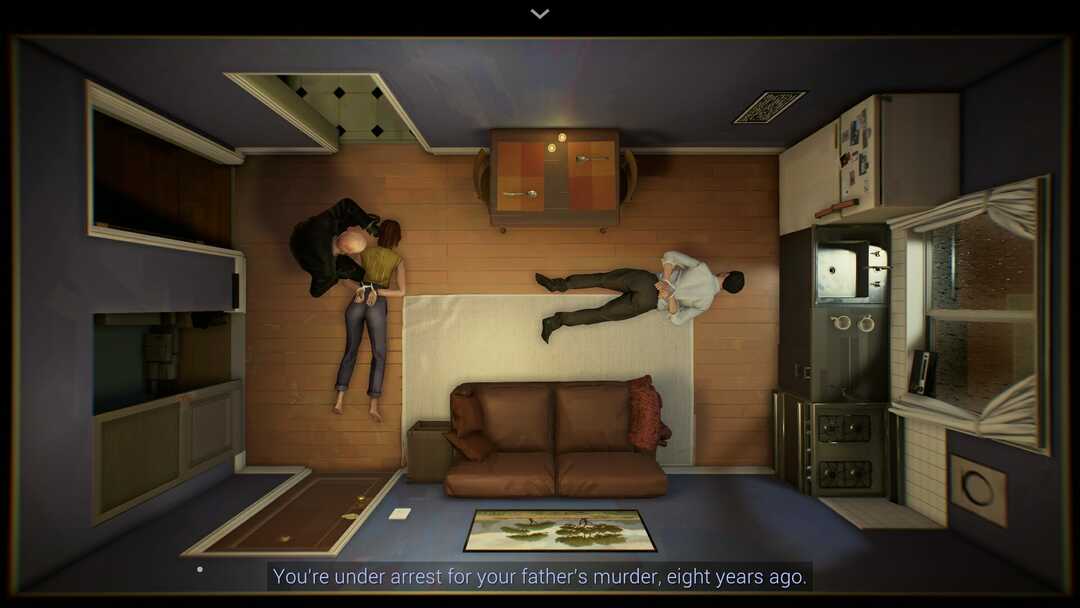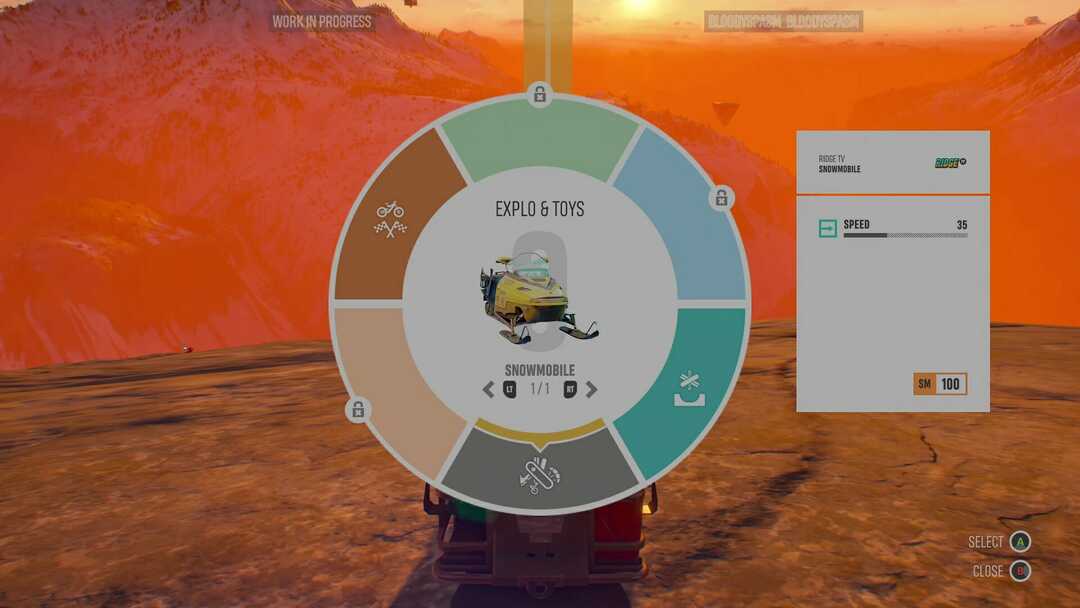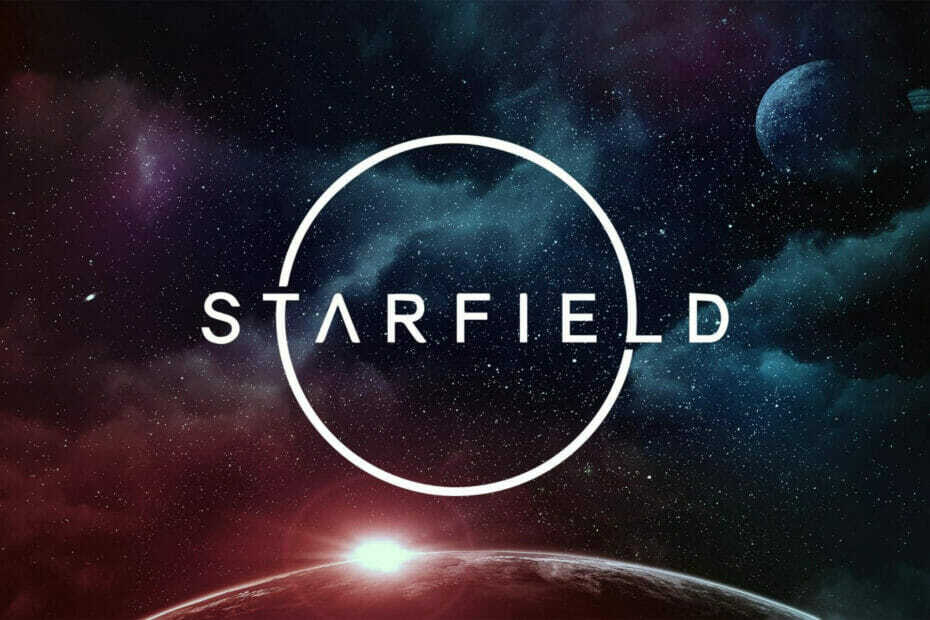Microsoft Xboxは、世界中で何百万人ものファンを獲得しているプラットフォームで多数のゲームをサポートしています。 Xboxプラットフォームは、ゲームを本当に中毒性のあるものにすることができます。 ゲーマーは、複数のゲームを購入するか、XboxGamePassを取得するかを選択できます。 同時に、ゲーム内購入もあり、プレイしているゲームに応じて、新しいミッション、新しい武器、新しい車などの超クールな機能にアクセスできます。 Xboxは複数の支払いオプションをサポートしており、その一部にはクレジットカード(プリペイドクレジットカードを含む)、デビットカード、Paypalなどがあります。 デビットカードオプションとPaypalオプションを利用できるかどうかは、国や地域によっても異なります。 とにかく、新しいクレジットカードを入手し、それをXboxアカウントに追加して、新しいゲームとXboxパスを購入できるようにします。 この記事では、その方法を説明します。
Xboxアカウントへのクレジットカードの追加
ステップ1:を押します Xboxボタン コントローラ上で。

ステップ2:に移動します プロファイルとシステム 次に下に移動して選択します 設定。

広告
ステップ3:最初のオプションでは、 アカウントタブ、 下に移動して選択します 支払いと請求。

ステップ4: 支払いオプション ページ、あなたは選択する必要があります 支払いオプションを追加します。

注:クレジットカードでの購入は、 注文履歴 セクション。
ステップ5: 支払いオプションページを選択して追加します ページを選択してください クレジット/デビットカード オプション。


ノート:Paypalアカウントのようなクレジットカードやデビットカード、または一部の国では電話対応の支払いとは別に、複数の支払いオプションを利用できます。 この例では、クレジットカードの詳細を入力します。
ステップ6:次のページで、クレジットカード/デビットカードの詳細を尋ねられます。 入力してください カード所有者の名前 カードに記載されているボックスに入力して、 次。

ステップ7:次のページで、 カード番号 カードに記載されているボックスに入力して、 次.

ステップ8:次のページで、有効期限の月と年を んん と YY カードに記載されているようにボックスにフォーマットします。 選択する 次 一度行われた。

ステップ9:次のページでCVVの詳細を尋ねられます。 カードに記載されている番号を入力して、 次.

ステップ10:次のページで、次のように入力する必要があります 住所1 ボックスで選択します 次。

ノート: 住所2 と 住所3行目 オプションです。 入力するか、を押すだけです 次.


ステップ11:を入力します 都市名 を選択します 次。

ステップ12:を選択します 州 をクリックします 次。

ステップ13:入力 郵便番号 を選択します 次。

ステップ14: あなたの情報を確認してください、 前の手順で入力した詳細を再確認するオプションがあります。 クリック 保存 一度行われた。

ノート:入力した詳細がカードに従って正確であることを確認してください。 変更を加える場合は、[支払いオプション]ページの[情報を編集]を使用して、入力した詳細を編集できます。
新しいクレジットカードを入力したので、お気に入りのゲームを購入したり、Xboxゲームのホストに無制限にアクセスできるXboxゲームパスを購入したりできます。 ハッピーゲーミング!!
ステップ1 - ここからRestoroPC修復ツールをダウンロードします
ステップ2 -[スキャンの開始]をクリックして、PCの問題を自動的に見つけて修正します。